一. 1.根据下面网址可以下载android SD
https://www.cnblogs.com/kangjianwei101/p/5621238.html
下载后的安装包解压之后如下图所示:
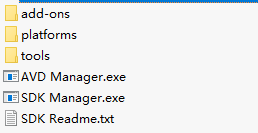
2.点击SDK Manager.exe出现以下界面 ;或者进入界面之后数据加载不出来,此时只需要等一等,或者关掉SDK使用管理员的身份重新打开再次运行
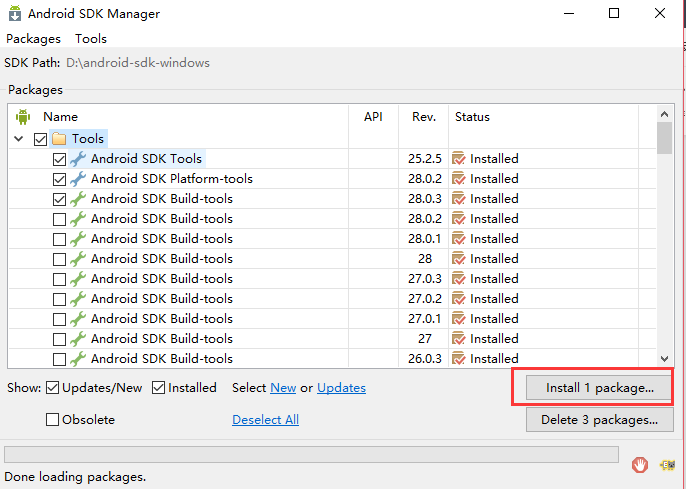
(1)进入此界面之后会默认选中几项,不需要更改任何东西,只需要点击install x package,点击后弹出窗口,选择Accept License,然后再点击install进行安装。
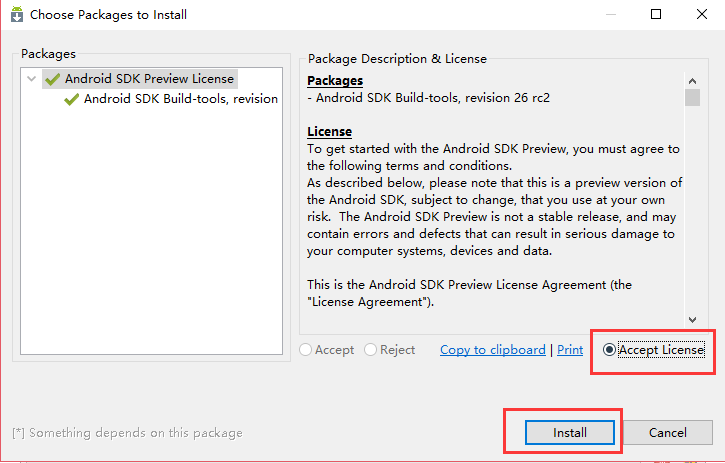
(2)安装之后SDK的 文件夹会多出几个文件夹,如下图所示,

3.安装之后需要配置环境变量,右键点击我的电脑-》属性-》高级系统设置-》环境变量

(1)首先需要配置用户变量,点击环境变量显示以下界面
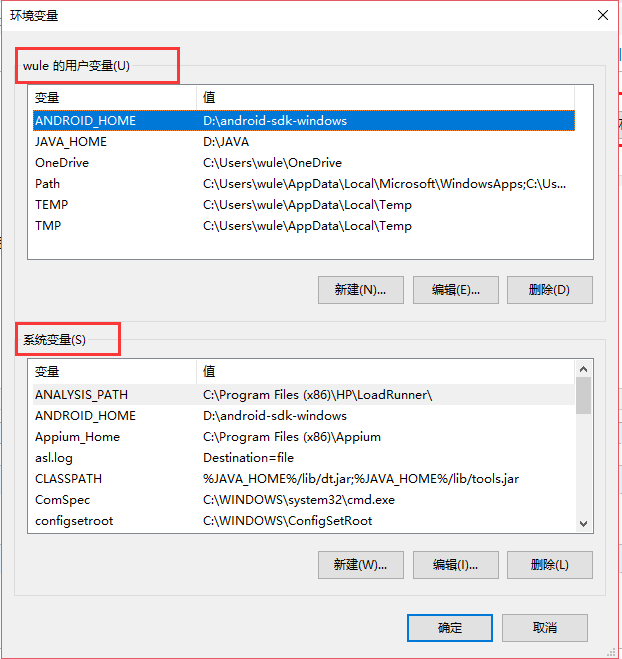
1.在用户变量下面点击新建
变量名:ANDROID_HOME (涉及到系统变量)
变量值:D:\android-sdk-windows(此值是sdk的绝对路径)

2.配置系统变量,在系统变量下面找到path,选中path,点击编辑
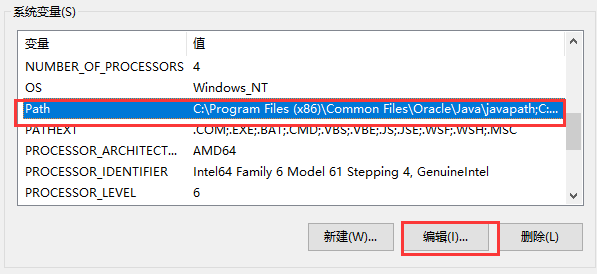
点击编辑之后出现下图

此时点击新建,红框内的就是用户变量中的变量名,后面的则是对应路径下的文件夹

至此,SDK就配置完成了。
二.验证sdk是否配置正确
1.电脑的左下角,cmd进入界面;直接输入adb,如果如下图所示就是配置成功;
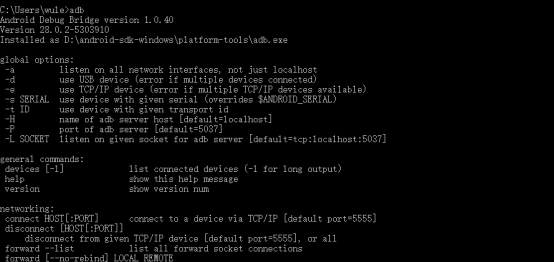
2.如果提示adb不是内部或外部命令,此时需要回到第二步,看一下自己是否点击SDK Manager进行安装;因为未安装之后下载过后的sdk文件夹内是没有adb.exe文件的,安装之后此文件会出现在platform-tools中,而platform-tools点击SDK Manager安装platform-tools才有的。
